Kako prebaciti na drugi tarifni paket pretplate
Prebacite Apple pretplatu na drugu vrstu, poput mjesečnog, godišnjeg ili studentskog tarifnog paketa.
Prebacivanje tarifnog paketa pretplate
Promijenite tarifni paket pretplatePrebacivanje tarifnog paketa pretplate na iPhone, iPad, ili Apple Vision Pro uređaju
Otvorite aplikaciju Postavke.
Dodirnite svoje ime, a zatim dodirnite Pretplate.
Dodirnite pretplatu koju želite promijeniti.
Dodirnite Prikaži sve tarifne pakete, zatim pratite upute na zaslonu za dovršetak kupnje.

Možete i otkazati pretplatu. Ako vaša nova pretplata uključuje Dijeljenje s obitelji, saznajte kako dodati člana obitelji u pretplatu.
Prebacivanje tarifnog modela pretplate na Mac računalu
Otvorite aplikaciju App Store.
Kliknite svoje ime u rubnom stupcu. Ako ne možete pronaći svoje ime, kliknite Prijava.
Kliknite Postavke računa. Možda ćete se morati prijaviti.
Pomaknite se na odjeljak Pretplate, a zatim kliknite Upravljanje.

Kliknite pretplatu koju želite promijeniti.
Kliknite Prikaži sve planove. Zatim slijedite upute na zaslonu da biste dovršili kupnju.
Možete i otkazati pretplatu. Ako vaša nova pretplata uključuje Dijeljenje s obitelji, saznajte kako dodati člana obitelji u pretplatu.
Prebacivanje tarifnog plana pretplate na računalu sa sustavom Windows
Otvorite aplikaciju Apple Music ili aplikaciju Apple TV.
Kliknite svoje ime pri dnu rubnog stupca, a zatim odaberite Prikaži moj račun. Možda ćete se prvo morati prijaviti u svoj Apple račun.
Pomaknite se na odjeljak Pretplate, a zatim kliknite Upravljanje.
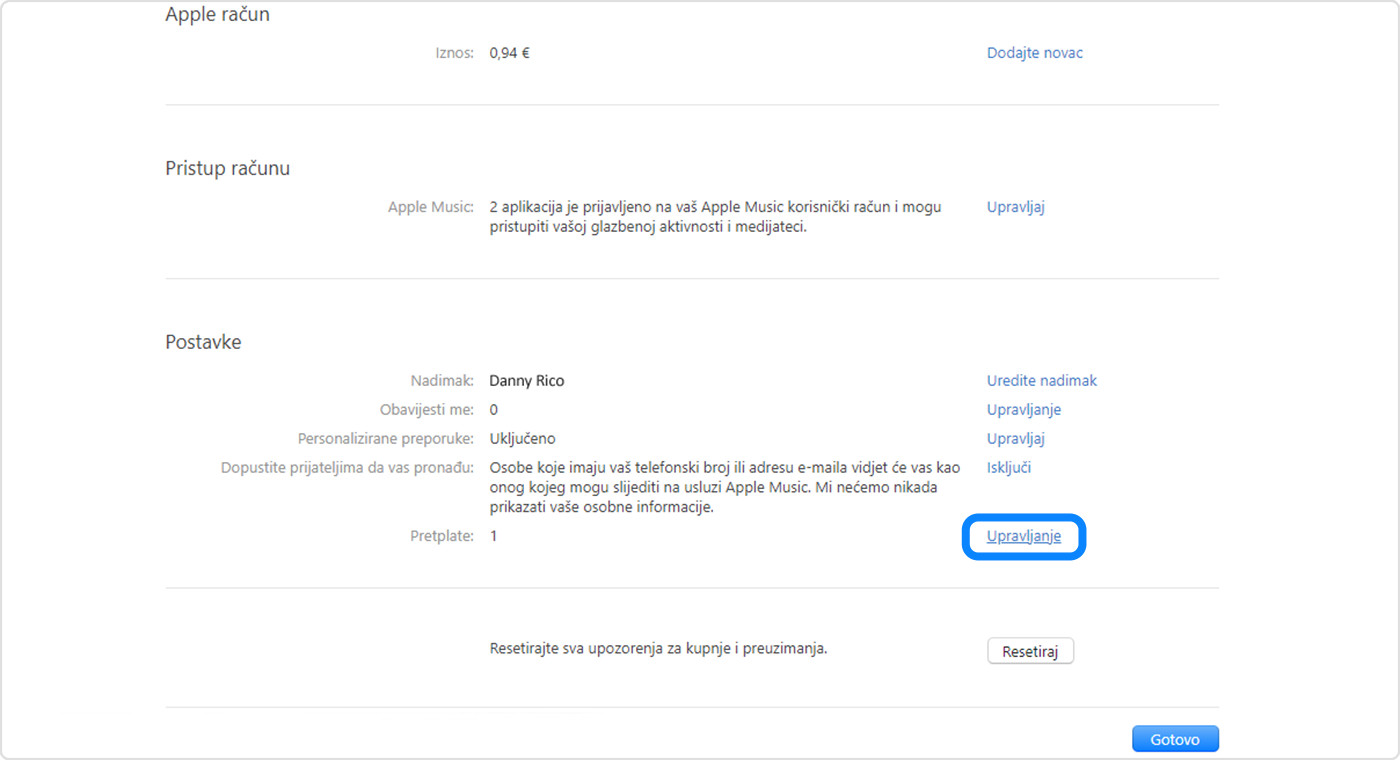
Kliknite Uredi pokraj pretplate koju želite promijeniti.
Odaberite drugu pretplatu.
Možete i otkazati pretplatu. Ako vaša nova pretplata uključuje Dijeljenje s obitelji, saznajte kako dodati člana obitelji u pretplatu.
Informacije koje Apple daje o proizvodima koje nije on proizveo ili neovisnim web-stranicama nad kojima nema nadzor niti ih je testirao ne podrazumijevaju da te proizvode Apple preporučuje niti da za njih daje podršku. Apple nije odgovoran za odabir, performanse ni korištenje web-stranica ili proizvoda drugih proizvođača. Apple ne iznosi mišljenja o točnosti ni pouzdanosti web-stranica drugih proizvođača. Dodatne informacije zatražite od dobavljača proizvoda.
